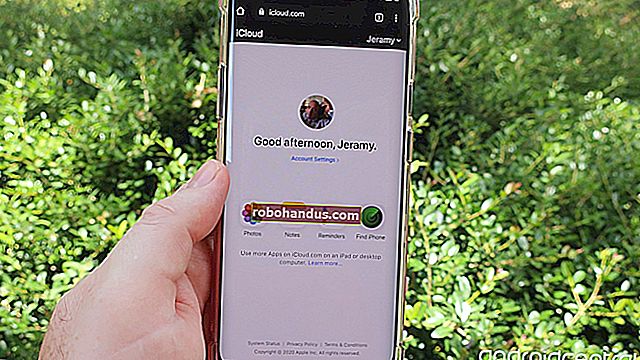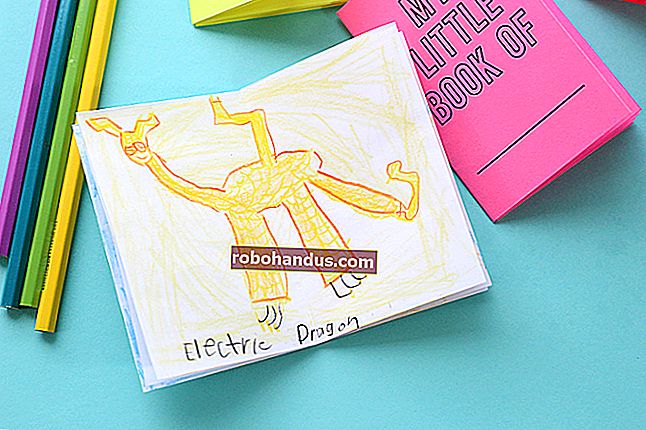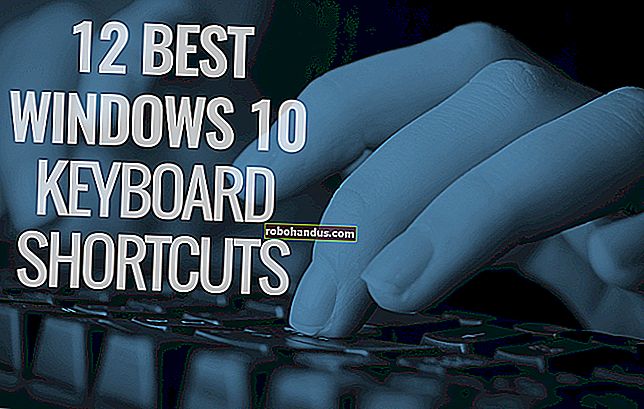Windows 10'da Görüntü Dili Nasıl Değiştirilir

Windows 10, varsayılan dilin değiştirilmesini destekler. Artık bir bilgisayar satın alırken varsayılan dil hakkında endişelenmenize gerek yok - farklı bir dil kullanmayı tercih ederseniz, istediğiniz zaman değiştirebilirsiniz.
Bu, özellikle birden çok kullanıcının tek bir bilgisayara eriştiği ve bu kullanıcıların farklı dilleri tercih ettiği ortamlar için kullanışlıdır. Menüleri, iletişim kutularını ve diğer kullanıcı arabirimi öğelerini tercih ettiğiniz dilde görüntülemek için Windows 10 için ek diller indirebilir ve yükleyebilirsiniz.
Windows 10'da bir Dil Kurun
Öncelikle, bir yönetici hesabı kullanarak Windows 10'da oturum açın. "Ayarlar" penceresini açmak için Windows + I tuşlarına basın ve ardından "Zaman ve Dil" öğesini tıklayın.

Soldaki "Bölge ve dil" i seçin ve ardından sağdaki "Dil ekle" yi tıklayın.

"Dil Ekle" penceresi, PC'nize yüklenebilecek dilleri gösterir. Diller, varsayılan Windows diline göre alfabetik sırada listelenmiştir. İndirmeye başlamak istediğiniz dile tıklayın.

"Zaman ve Dil" ekranına geri döndüğünüzde, yüklediğiniz dilleri göreceksiniz. Belirli bir dili tıkladığınızda altında üç seçenek görürsünüz: "Varsayılan olarak ayarla", "Seçenekler", "Kaldır". O dil için dil paketini ve klavyeyi indirmek için "Seçenekler" i ve ardından "İndir" i tıklayın.

Ekran Dilini Değiştirin
Şu anda kullanmakta olduğunuz kullanıcı hesabının dilini değiştirmek için, "Zaman ve Dil" Ayarları sayfasına dönün, bir dil seçin ve ardından "Varsayılan olarak ayarla" yı tıklayın. Dilin altında, "Bir sonraki oturum açıştan sonra görüntüleme dili olacak" şeklinde bir bildirim görüntülenir. Windows oturumunu kapatıp tekrar açın ve yeni görüntüleme diliniz ayarlanacaktır. Başka bir kullanıcı hesabının dilini değiştirmek istiyorsanız, önce o hesapta oturum açın. Her kullanıcı hesabı için farklı bir dil ayarlayabilirsiniz.

Karşılama Ekranının ve Yeni Kullanıcı Hesaplarının Dilini Değiştirin
Bir kullanıcı hesabına dil paketi uygulamak, Hoş Geldiniz, Oturum Açma, Oturumu Kapat, Kapatma ekranları, Başlat menüsü bölüm başlıkları ve yerleşik Yönetici hesabında kullanılan varsayılan Windows sistem dilini değiştirmeyebilir.
Tüm bunların da değişmesini sağlamak için, önce en az bir ek dil paketi yüklediğinizden ve bir kullanıcı hesabının varsayılandan farklı bir görüntüleme dili kullanacak şekilde ayarlandığından emin olun. Bilgisayarda yalnızca bir kullanıcı hesabı varsa, görüntüleme dili varsayılandan değiştirilmiş olmalıdır.
Denetim Masası'nı açın, henüz değilse simge görünümüne geçirin ve ardından "Bölge" yi çift tıklayın.

"Yönetim" sekmesinde, "Ayarları kopyala" düğmesini tıklayın.

Açılan pencere, mevcut dili sistem hesabına kopyalamanıza izin verir ve bu da her şeyin seçtiğiniz dilde görünmesine neden olur. Yeni kullanıcılar için mevcut dili varsayılan olarak ayarlama seçeneğiniz de vardır. Şu anda oturum açmış olan kullanıcının görüntüleme dilinin her yerde kullanmak istediğiniz dil olduğundan emin olun. Seçeneklerinizi ayarladıktan sonra, "Tamam" ı tıklayın ve ardından bilgisayarınızı yeniden başlatın.

Herhangi bir adımı takip etmekte sorun yaşarsanız veya bazı ipuçlarını paylaşmak istiyorsanız, aşağıdaki yorumlarda bize bildirin.